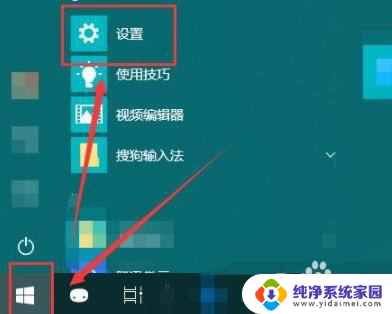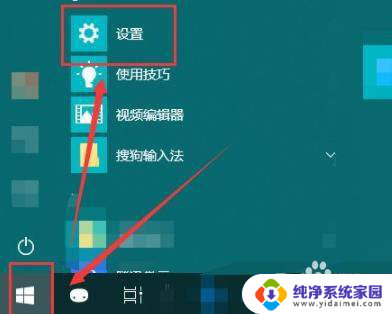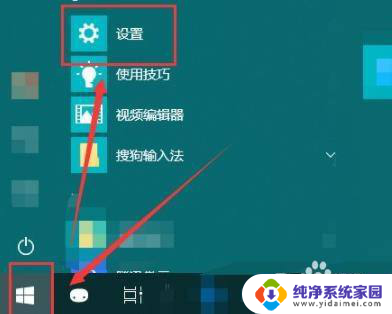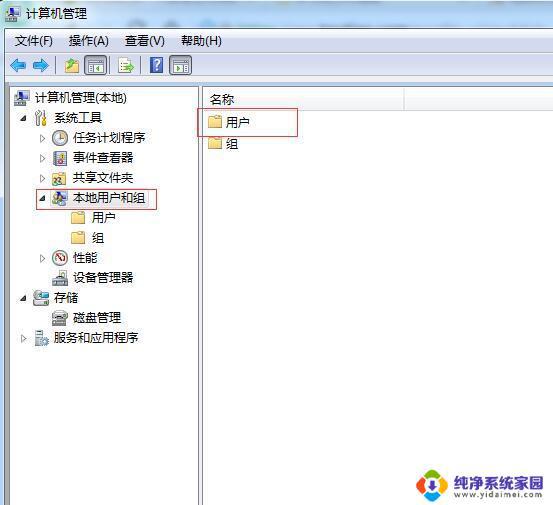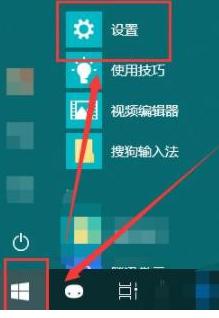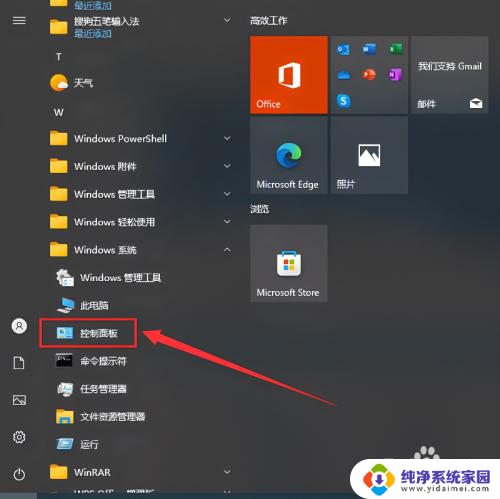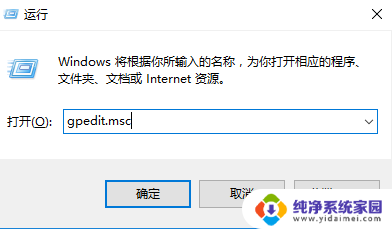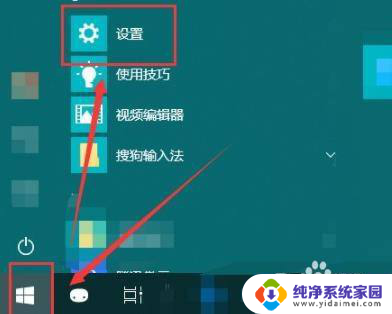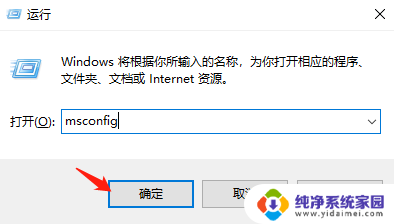win10找到网络打印机不能连接不上 Win10笔记本电脑无法识别共享打印机怎么解决
更新时间:2024-04-30 14:50:07作者:yang
在使用Win10笔记本电脑连接网络打印机时,有时会遇到无法连接或无法识别共享打印机的问题,这种情况可能是由于网络设置问题、驱动程序错误或设备故障引起的。解决此问题的方法包括检查网络连接、更新驱动程序、重启设备等。通过一些简单的操作,通常可以解决这些问题,让您顺利连接和使用打印机。
具体步骤:
1、首先点击左下角开始,然后点击“设置”。
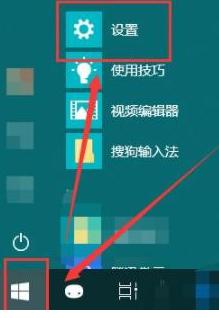
2、随后在打开的windows设置中点击“网络和Internet”。
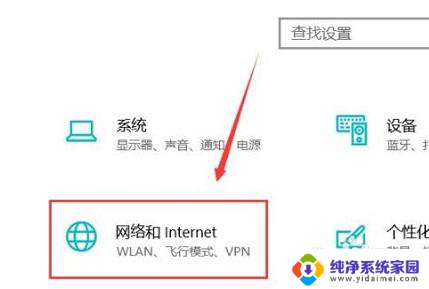
3、随后点击左侧的状态,再选择右侧的“共享选项”。
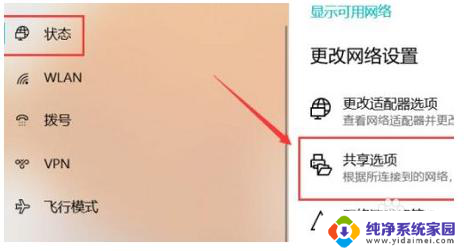
4、然后在弹出的设置中选“启用网络发现”和“启用文件和打印机共享”。
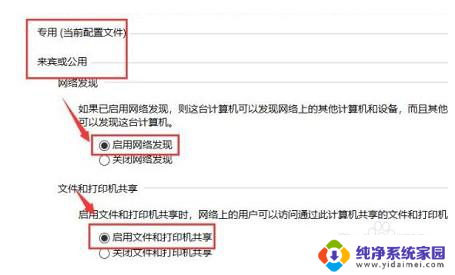
5、之后在下面的所有网络中选择“无密码保护的共享”。
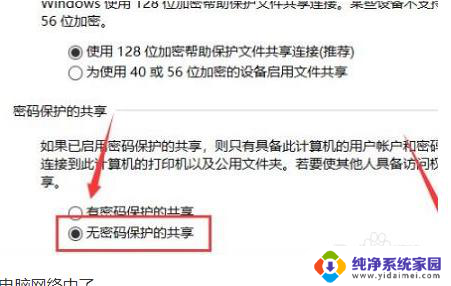
6、最后就可以连接到电脑网络中了。
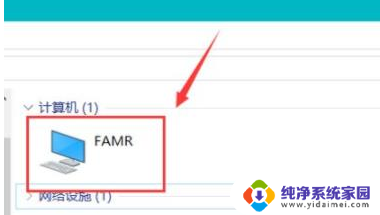
以上就是win10找到网络打印机不能连接不上的全部内容,有出现这种现象的朋友可以尝试以上方法来解决,希望对大家有所帮助。